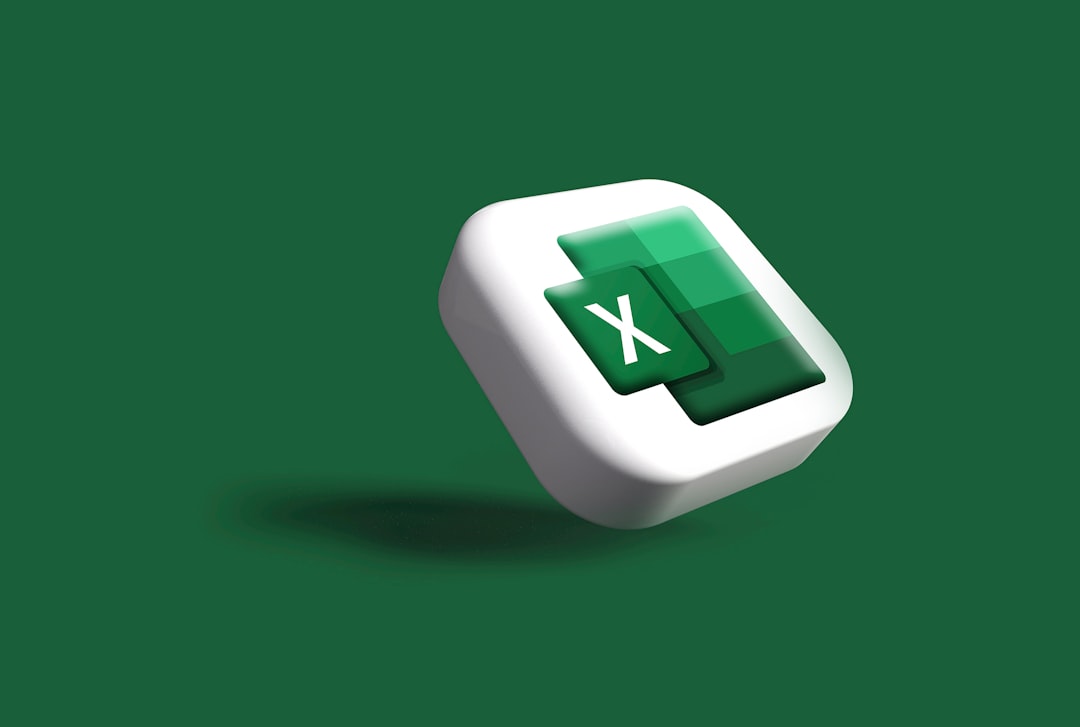Excel ピボットテーブル作成 完全ガイド:データ分析を加速する実践手順
現代ビジネスにおいて、データは意思決定の羅針盤であり、その活用能力は企業の競争力を左右します。しかし、膨大なデータを前にして「どこから手をつければ良いのか」「どうすれば意味のある情報に変換できるのか」と悩むビジネスパーソンは少なくありません。手作業での集計や複雑な関数を用いた分析は時間と労力を要し、ヒューマンエラーのリスクも伴います。このような課題を解決し、データ分析を劇的に効率化する強力なツールこそ、Excelの「ピボットテーブル」です。
ピボットテーブルは、生データを瞬時に集計・整理し、多角的な視点から分析することを可能にします。売上データの地域別・商品別傾向、顧客の購買パターン、従業員のパフォーマンスなど、ビジネスにおけるあらゆる側面を可視化し、洞察を深めるための鍵となります。本記事では、Excelのピボットテーブルを初めて作成する方から、より高度な分析を求める方まで、すべてのビジネスパーソンがデータ分析の達人となるための実践的な知識と具体的な手順を、権威ある専門ライターの視点から徹底的に解説いたします。
この記事を通じて、あなたは以下のことを習得できます。
- ピボットテーブルの基本概念とビジネスにおける価値
- 正確で効率的なピボットテーブルを作成するためのデータ準備の鉄則
- 基本的な作成手順から、グループ化、計算フィールド、スライサーといった応用テクニック
- 具体的なビジネスシナリオに基づいた実践的な分析手法
- よくある疑問とその解決策
さあ、複雑なデータからビジネスの真実を炙り出し、より迅速かつ的確な意思決定を下すための第一歩を踏み出しましょう。あなたのデータ分析能力を次のレベルへと引き上げる旅が、今、始まります。

ピボットテーブルとは?その本質とビジネス価値
Excelのピボットテーブルは、膨大な生データから必要な情報を抽出し、集計、分析するための強力な機能です。単なる表計算機能に留まらず、データの構造を多角的に「ピボット(軸を回転させる)」させながら、洞察を深めることを可能にします。例えば、数千行にわたる売上データがあったとしても、ピボットテーブルを使えば、地域別、商品カテゴリ別、担当者別といった複数の軸で瞬時に合計売上や平均売上を算出できます。この柔軟性と迅速性が、現代ビジネスにおいて不可欠なツールとされる所以です。
ピボットテーブルの最大のビジネス価値は、意思決定の速度と精度を向上させる点にあります。手動での集計では数時間、あるいは数日かかっていた作業が、ピボットテーブルを使えば数分で完了します。これにより、ビジネスの状況変化に迅速に対応し、データに基づいた客観的な判断を下すことが可能になります。また、複雑な関数を記述する必要がなく、直感的な操作で高度な分析が行えるため、データ分析の専門家でなくとも、誰もがデータから価値を引き出すことができるようになります。
ピボットテーブルの定義と機能
ピボットテーブルは、元のデータセット(データベースやリスト形式のデータ)を基に、ユーザーが定義した行、列、値、フィルターの各フィールドにデータを配置することで、動的に集計結果を表示する機能です。定義された「ピボット(軸)」を変更することで、データの見方を自在に変えられます。例えば、日付を行に、商品名を列に、売上金額を値に配置すれば、日別・商品別の売上状況が一目で分かります。さらに、地域をフィルターに追加すれば、特定の地域のデータのみを抽出することも可能です。
主な機能としては、以下が挙げられます。
- データの集計: 合計、平均、個数、最大値、最小値、標準偏差など、様々な集計方法を選択できます。
- データのグループ化: 日付データを年、四半期、月などでグループ化したり、数値データを範囲でグループ化したりできます。
- フィルター機能: 特定の条件を満たすデータのみを表示し、分析対象を絞り込むことができます。
- 計算フィールド・計算アイテム: 元データにない新たな計算項目をピボットテーブル内で作成し、より高度な分析を可能にします。
- ピボットグラフ: ピボットテーブルの集計結果を基に、動的なグラフを簡単に作成できます。
なぜビジネスパーソンに必須なのか?そのメリット
現代のビジネス環境は、常に変化し、データドリブンな意思決定が求められます。ピボットテーブルは、この要求に応えるための必須スキルとなりつつあります。以下に、ビジネスパーソンがピボットテーブルを習得するメリットを具体的に示します。
- 圧倒的な効率化: 手作業や複雑な数式に頼ることなく、数クリックで膨大なデータを集計・分析できます。これにより、レポート作成やデータ分析にかかる時間を大幅に短縮し、より戦略的な業務に集中できます。
- 多角的な視点からの分析: データの軸を自由に切り替えることで、様々な角度からビジネスの状況を把握できます。例えば、売上データから「どの商品がどの地域で最も売れているか」「どの担当者が最も効率的に成果を出しているか」といった洞察を瞬時に得られます。
- エラーリスクの低減: 手動でのデータ入力や数式ミスによるヒューマンエラーを最小限に抑えられます。ピボットテーブルは元のデータに基づいて自動的に集計を行うため、一貫性のある正確な結果を提供します。
- 迅速な意思決定支援: 最新のデータに基づいた分析結果を素早く提供できるため、市場の変化やビジネスチャンスに迅速に対応し、的確な意思決定をサポートします。
- コミュニケーションの円滑化: 整理された分かりやすい集計結果やピボットグラフは、会議での報告やプレゼンテーションにおいて、複雑なデータを効果的に伝える手助けとなります。
基本的な構成要素(行、列、値、フィルター)
ピボットテーブルは、主に以下の4つの構成要素(フィールド)から成り立っています。これらのフィールドに元のデータの項目を配置することで、分析の形を決定します。
- 行フィールド (Rows): データを縦方向に分類する項目を配置します。例えば、商品カテゴリ、地域、日付などをここに配置すると、それぞれの項目が行見出しとして表示され、その下に集計結果が展開されます。
- 列フィールド (Columns): データを横方向に分類する項目を配置します。例えば、年、月、性別などをここに配置すると、それぞれの項目が列見出しとして表示され、対応する集計結果が横に並びます。
- 値フィールド (Values): 集計対象となる数値データを配置します。売上金額、数量、利益率などが該当します。ここに入れた数値は、デフォルトでは合計(SUM)されますが、平均(AVERAGE)、個数(COUNT)、最大値(MAX)、最小値(MIN)など、様々な集計方法に変更できます。
- フィルターフィールド (Filters): 特定の条件でデータを絞り込むための項目を配置します。例えば、特定の期間、特定の顧客グループ、特定の製品のみを分析したい場合に利用します。ここに配置した項目は、ピボットテーブルの上部にフィルターとして表示され、ドロップダウンリストから選択することで簡単にデータを絞り込めます。
これらのフィールドをどのように組み合わせるかによって、同じ生データからでも無限に近い分析パターンを生み出すことができ、ビジネスの多様な要求に応える柔軟なレポート作成が可能となります。

ピボットテーブル作成前の準備:データ整理の鉄則
ピボットテーブルの真価を発揮させるためには、元データの品質が極めて重要です。どんなに優れた分析ツールも、入力されたデータが不適切であれば、正確で信頼できる結果を導き出すことはできません。データ整理は、ピボットテーブル作成における最も重要なステップであり、この段階で手を抜くと後工程で多くの問題に直面することになります。ビジネスの意思決定に直結する分析だからこそ、データ準備には細心の注意を払うべきです。
このセクションでは、ピボットテーブル作成に適したデータ形式とは何か、ヘッダー行の重要性、そしてデータ品質を向上させるための具体的な対処法について解説します。これらの鉄則を順守することで、あなたは正確で効率的なピボットテーブルを構築し、データ分析の信頼性を飛躍的に高めることができるでしょう。
適切なデータ形式とは?(リスト形式の重要性)
ピボットテーブルが最も効果的に機能するのは、「リスト形式」と呼ばれる構造のデータです。リスト形式とは、以下の特徴を持つデータセットを指します。
- 1行1レコード: 各行が独立した1つのデータ(例: 1つの取引、1人の顧客情報)を表します。
- 1列1項目: 各列が特定のデータ項目(例: 日付、商品名、売上金額、顧客ID)を表し、同じ種類のデータが縦一列に並びます。
- データの一貫性: 同じ種類のデータは同じ書式、同じ表記で入力されている必要があります(例: 「株式会社」と「(株)」が混在しない)。
- 空白行・空白列がない: データ範囲内に完全に空白の行や列がないことが望ましいです。
例えば、売上データであれば、「日付」「商品名」「顧客名」「地域」「数量」「単価」「売上金額」といった項目がそれぞれ1列を占め、各行が個別の取引記録となっている状態が理想です。このようなリスト形式のデータは、リレーショナルデータベースのテーブル構造に近く、ピボットテーブルが各項目をフィールドとして認識し、適切に集計・分析するための基盤となります。
不適切なデータ形式の例としては、複数の見出し行がある表、集計結果が既に含まれている表、データが結合されたセルを持つ表などが挙げられます。これらの形式では、ピボットテーブルがデータを正しく認識できず、意図しない結果を招く可能性があります。
ヘッダー行の重要性と注意点
ヘッダー行(見出し行)は、ピボットテーブルにとって非常に重要です。ヘッダー行は、各列が何のデータを含んでいるかを示す「フィールド名」としてピボットテーブルに認識されます。適切なヘッダー行がなければ、ピボットテーブルはフィールドを正しく識別できず、分析が困難になります。
ヘッダー行に関する注意点は以下の通りです。
- 一意性: ヘッダー名は重複しないようにしてください。重複すると、ピボットテーブルがどちらのフィールドを指しているのか判別できなくなります。
- 簡潔かつ分かりやすい名称: 「列1」「F2」のような汎用的な名前ではなく、「商品名」「売上金額」「顧客区分」のように、その列の内容を明確に表す名前を付けましょう。
- 空白のヘッダーがない: ヘッダー行に空白のセルがあると、ピボットテーブルはそこまでの列しかデータ範囲として認識しない可能性があります。
- 単一の行: ヘッダーは必ず1行にまとめましょう。複数行にわたる見出しは、ピボットテーブルでは正しく処理されません。
これらの注意点を守ることで、ピボットテーブルのフィールドリストが整理され、目的の項目を迷わず選択できるようになり、分析作業の効率が格段に向上します。
空白セル、重複データ、表記揺れの対処法
データ品質を損なう主な要因として、空白セル、重複データ、表記揺れが挙げられます。これらはピボットテーブルの集計結果に誤りをもたらす可能性があるため、事前に適切に対処する必要があります。
空白セル
数値データに空白セルがあると、集計時に無視されたり、エラーの原因となったりします。テキストデータに空白があると、フィルターやグループ化の際に意図しない結果を生むことがあります。
対処法:
- 数値データの場合: 0 や N/A (該当なし) など、適切な値に置換します。
- テキストデータの場合: 「不明」「未入力」といった統一された文字列で埋めるか、分析上不要であれば該当行を削除します。
- Excelの「検索と置換」機能や、フィルターで空白セルを抽出し、一括で入力する方法が有効です。
重複データ
データが重複していると、集計結果が過大になったり、誤った分析につながったりします。例えば、顧客IDが重複している場合、実際の顧客数よりも多くカウントされてしまいます。
対処法:
- Excelの「データ」タブにある「重複の削除」機能を使用します。どの列を基準に重複を判定するかを選択し、重複する行を削除します。
- ただし、重複が意図的なものである場合もあるため(例: 同じ顧客が複数回購入した記録)、削除する前にデータの性質をよく理解することが重要です。
表記揺れ
同じ意味を持つデータが異なる表記で入力されている状態を指します(例: 「東京都」と「東京」, 「(株)〇〇」と「株式会社〇〇」)。これにより、ピボットテーブルではこれらが別々の項目として扱われ、集計が正しく行われません。
対処法:
- 統一ルールを定める: 入力時にあらかじめ統一された表記ルールを設けることが最も効果的です。
- 「検索と置換」で一括置換: 不統一な表記を特定し、統一された表記に一括で置換します。
- VLOOKUP関数やIF関数を活用: 元データが複雑な場合、別途マスタデータを作成し、関数を使って表記を正規化する方法も有効です。
- Power Queryの活用: ExcelのPower Query機能を使えば、より高度なデータクレンジングや変換を自動化できます。
これらのデータクレンジング作業は手間がかかりますが、正確な分析結果を得るためには不可欠なプロセスです。一度クリーンなデータセットを作成すれば、その後の分析作業が格段にスムーズになります。
テーブル機能の活用推奨
Excelの「テーブル」機能は、ピボットテーブルの元データとして非常に相性が良く、その後のデータ管理や分析作業を劇的に効率化します。データをテーブルとして設定することで、以下のようなメリットが得られます。
- 自動的な範囲拡張: テーブルの最終行に新しいデータを追加すると、自動的にテーブル範囲が拡張されます。これにより、ピボットテーブルの元データ範囲を手動で変更する手間が省け、常に最新のデータを分析対象にできます。
- 構造化参照: テーブル内の列を参照する際に、「=テーブル名[列名]」のような構造化参照が利用でき、数式の可読性が向上します。
- 書式設定の自動適用: テーブルスタイルを設定すると、新しい行を追加した際に自動的に書式が適用されます。
- フィルターと並べ替え機能の強化: 各列のヘッダーに自動的にフィルターと並べ替えのドロップダウンが表示され、データ操作が容易になります。
テーブル設定の手順:
- 元データの範囲を選択します。
- 「挿入」タブをクリックし、「テーブル」を選択します(またはショートカットキー Ctrl + T)。
- 「テーブルの作成」ダイアログボックスで、「先頭行をテーブルの見出しとして使用する」にチェックが入っていることを確認し、「OK」をクリックします。
このように、ピボットテーブルを作成する前に元データをテーブルとして定義しておくことは、データ管理のベストプラクティスであり、長期的なデータ分析プロジェクトにおいて非常に有効な戦略となります。

基本的なピボットテーブルの作成手順
データ準備が整ったら、いよいよピボットテーブルの作成です。Excelのピボットテーブルは、直感的なインターフェースを通じて、複雑な集計作業を驚くほど簡単に行うことができます。このセクションでは、ピボットテーブルをゼロから作成し、基本的な集計やフィルターを適用するまでの具体的な手順を、ステップバイステップで解説します。初めてピボットテーブルを触る方でも、この手順に沿って進めれば、すぐにデータ分析の第一歩を踏み出せるでしょう。
作成手順を習得することはもちろん重要ですが、それぞれのステップがどのような意味を持ち、どのような結果に繋がるのかを理解することが、より深いデータ分析能力を養う上で不可欠です。ぜひ、手を動かしながら実践し、ピボットテーブルの強力な機能を体感してください。
データ範囲の選択と挿入
ピボットテーブルを作成する最初のステップは、分析対象となる元データ範囲を正確に選択することです。データ範囲の選択が不適切だと、必要なデータが集計されなかったり、不要なデータが含まれてしまったりする可能性があります。
手順:
- 元データの選択: ピボットテーブルを作成したいデータ範囲内の任意のセルをクリックします。もし元データがテーブルとして定義されている場合は、テーブル内の任意のセルをクリックするだけで、Excelが自動的にテーブル全体を認識します。テーブル化されていない場合は、データ全体を選択するか、またはデータ範囲の左上隅から右下隅までドラッグして選択します。
- ピボットテーブルの挿入: Excelのリボンメニューから「挿入」タブをクリックします。
- 「テーブル」グループ内にある「ピボットテーブル」ボタンをクリックします。
- 「ピボットテーブルの作成」ダイアログボックス:
- 「テーブルまたは範囲を選択」: ここには、先ほど選択したデータ範囲が自動的に表示されます。もし範囲が間違っている場合は、ここで修正できます。
- 「ピボットテーブルを配置する場所を選択してください」:
- 「新規ワークシート」: 通常はこちらを選択します。新しいワークシートが挿入され、そこにピボットテーブルが作成されます。元データと分析結果を明確に分離できるため、管理が容易です。
- 「既存のワークシート」: 既存のワークシート内の特定のセルにピボットテーブルを作成したい場合に選択します。その際は、「場所」の入力欄にセル番地を指定します。
- 選択が完了したら、「OK」ボタンをクリックします。
「OK」をクリックすると、新しいワークシート(または指定した場所)に空のピボットテーブルと「ピボットテーブルのフィールド」ウィンドウが表示されます。これで、ピボットテーブルの準備が整いました。
ピボットテーブルフィールドの配置(ドラッグ&ドロップ)
空のピボットテーブルが作成されたら、次に「ピボットテーブルのフィールド」ウィンドウを使って、元データの項目(フィールド)を「行」「列」「値」「フィルター」の各領域に配置していきます。このドラッグ&ドロップ操作が、ピボットテーブル分析の核となります。
手順:
- 「ピボットテーブルのフィールド」ウィンドウの確認: 画面右側に表示されるこのウィンドウには、元データのヘッダー行にある項目がリストアップされています。下部には「フィルター」「列」「行」「値」の4つの領域があります。
- フィールドの配置:
- 行フィールドへの配置: 例えば、商品カテゴリ別の売上を見たい場合、「商品カテゴリ」フィールドを「行」領域にドラッグ&ドロップします。ピボットテーブルの行見出しに商品カテゴリが一覧表示されます。
- 列フィールドへの配置: 例えば、年別の売上を見たい場合、「年」フィールドを「列」領域にドラッグ&ドロップします。ピボットテーブルの列見出しに年が表示され、行と列の交差部分に集計結果が表示される準備が整います。
- 値フィールドへの配置: 集計したい数値データ(例: 売上金額)を「値」領域にドラッグ&ドロップします。デフォルトでは「合計/Sum」として集計され、ピボットテーブルの各セルに結果が表示されます。
- フィルターフィールドへの配置: 特定の条件でデータを絞り込みたい場合(例: 特定の地域のみのデータを見たい)、その項目(例: 地域)を「フィルター」領域にドラッグ&ドロップします。ピボットテーブルの上部にドロップダウンリストが表示され、そこ
よくある質問(FAQ)
Q1: Excel ピボットテーブル 作成を始める際の注意点は何ですか?
A: 初心者の方は、まず基本的な知識を身につけることが重要です。安全性を最優先に、段階的に技術を習得していくことをお勧めします。
Q2: Excel ピボットテーブル 作成でよくある失敗例は?
A: 事前準備不足や基本手順の省略が主な原因です。本記事で紹介している手順を確実に実行することで、失敗リスクを大幅に減らせます。
Q3: Excel ピボットテーブル 作成の習得にはどのくらい時間がかかりますか?
A: 個人差はありますが、基本的な内容であれば1-2週間程度で習得可能です。継続的な練習により、より高度な技術も身につけられます。
Q4: Excel ピボットテーブル 作成に関する最新情報はどこで入手できますか?
A: 公式サイトや専門機関の発表、業界団体の情報を定期的にチェックすることをお勧めします。当サイトでも最新情報を随時更新しています。
Excel ピボットテーブル 作成で成功するための追加ヒント
継続的な改善
Excel ピボットテーブル 作成の習得は一朝一夕にはいきません。定期的な練習と改善により、着実にスキルアップを図りましょう。
コミュニティ活用
同じExcel ピボットテーブル 作成に取り組む仲間とのネットワークを築くことで、より効率的に学習を進められます。
最新トレンド把握
Excel ピボットテーブル 作成の分野は日々進歩しています。最新の動向を把握し、時代に合った手法を取り入れることが重要です。